Сегодня век технологий неостановимо продвигается вперед, и сети Wi-Fi становятся неотъемлемой частью нашей повседневной жизни. Если вы только что приобрели новый ноутбук или не знаете, как правильно подключиться к беспроводной сети, не переживайте. В этой статье мы расскажем вам о том, как правильно синхронизировать Wi-Fi на ноутбуке в несколько простых шагов.
Шаг 1: Включите Wi-Fi на ноутбуке. В большинстве случаев на ноутбуке есть специальная клавиша или комбинация клавиш (обычно это значок антенны или карты сигнала Wi-Fi), с помощью которой можно включить или выключить беспроводную сеть. Найдите эту клавишу или комбинацию клавиш на клавиатуре и убедитесь, что она в положении "Включено". Если вы не можете найти эту клавишу, обратитесь к руководству пользователя для дополнительной информации.
Шаг 2: Найдите доступные сети Wi-Fi. После того, как вы включили Wi-Fi на ноутбуке, перейдите в раздел "Сети Wi-Fi" в настройках системы. Обычно иконка Wi-Fi находится в правом нижнем углу экрана. Щелкните на эту иконку и вам будет предоставлен список доступных беспроводных сетей.
Шаг 3: Выберите нужную сеть Wi-Fi и подключитесь к ней. В списке доступных сетей выберите ту, к которой вы хотите подключиться. Беспроводные сети обычно имеют имена (SSID), которые можно увидеть в списке. Если сеть, к которой вы хотите подключиться, защищена паролем, вам будет предложено ввести этот пароль. Введите пароль и нажмите кнопку "Подключиться".
Теперь вы успешно синхронизировали Wi-Fi на своем ноутбуке! Теперь вы можете наслаждаться быстрым и надежным подключением к Интернету без необходимости использовать проводные соединения. Уверены, что эти простые шаги помогут вам настроить Wi-Fi на вашем ноутбуке и использовать его с удовольствием!
Как настроить Wi-Fi на ноутбуке: шаг за шагом

- Проверьте наличие Wi-Fi адаптера. Убедитесь, что ваш ноутбук оснащен Wi-Fi адаптером, который ответственен за подключение к беспроводной сети. Обычно Wi-Fi адаптер находится во встроенном оборудовании ноутбука.
- Включите Wi-Fi адаптер. В нижнем правом углу экрана найдите иконку Wi-Fi, кликните по ней правой кнопкой мыши и выберите "Включить" или "Включить беспроводную сеть". Если иконки нет, попробуйте нажать клавишу Fn в сочетании с соответствующей клавишей (обычно клавиша с изображением антенны).
- Найдите и выберите Wi-Fi сеть. После включения Wi-Fi адаптера, в списке доступных беспроводных сетей на экране ноутбука появятся точки доступа Wi-Fi. Щелкните по нужной сети, чтобы выбрать ее.
- Подключитесь к выбранной сети. Если сеть требует пароль, введите его в соответствующем поле. После ввода пароля нажмите кнопку "Подключиться" или "OK". Если сеть не защищена паролем, вам будет достаточно кликнуть по сети для подключения.
- Проверьте подключение. После успешного подключения к Wi-Fi сети, проверьте работу интернета, открыв любой браузер и введя адрес веб-страницы. Если страница отобразилась, значит, подключение прошло успешно.
Следуя этой простой пошаговой инструкции, вы сможете настроить Wi-Fi на ноутбуке и наслаждаться доступом в Интернет без проводов.
Проверьте наличие Wi-Fi модуля
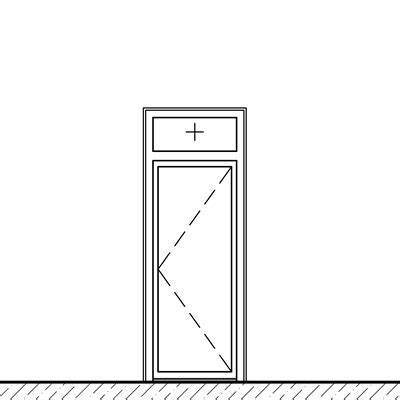
Чтобы проверить наличие Wi-Fi модуля:
- Откройте панель управления вашего ноутбука.
- В поисковой строке введите "устройства и принтеры" и выберите соответствующий результат.
- В открывшемся окне найдите раздел "Устройства".
- Проверьте список устройств на наличие Wi-Fi модуля. Обычно он называется "Wi-Fi" или "Беспроводная сеть".
Если в списке устройств отсутствует Wi-Fi модуль, возможно, он не установлен на вашем ноутбуке. В таком случае, вам потребуется установить Wi-Fi модуль или воспользоваться внешним Wi-Fi адаптером для подключения к беспроводной сети.
Откройте панель управления и найдите Wi-Fi настройки
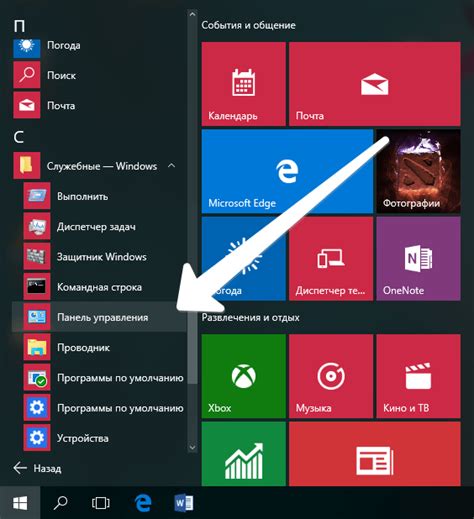
1. Чтобы начать процесс синхронизации Wi-Fi на ноутбуке, откройте панель управления. Для этого нажмите на кнопку "Пуск" в левом нижнем углу рабочего стола и выберите "Панель управления" из списка.
2. В открывшемся окне панели управления найдите раздел "Сеть и Интернет" и щелкните на нем.
3. Далее найдите "Центр управления сетями и общим доступом" и кликните на нем.
4. В центре управления сетями и общим доступом найдите раздел "Изменение настроек адаптера" и откройте его.
5. В открывшемся окне появится список всех доступных сетевых адаптеров. Найдите адаптер Wi-Fi (обычно он называется "Wi-Fi" или "Беспроводная сеть") и щелкните правой кнопкой мыши на его значке.
6. В контекстном меню выберите опцию "Свойства".
7. В новом окне "Свойства Wi-Fi" перейдите на вкладку "Сеть" и найдите раздел "Клиент для сети Wi-Fi".
8. Убедитесь, что галочка установлена около пункта "Клиент для сети Wi-Fi". Если галочка не установлена, поставьте ее, чтобы активировать Wi-Fi на вашем ноутбуке.
9. Нажмите кнопку "ОК" для сохранения изменений и закрытия окна "Свойства Wi-Fi".
Теперь вы успешно открыли панель управления и нашли Wi-Fi настройки, готовые к синхронизации с вашим ноутбуком.